Sammanfoga register
Senast uppdaterad: februari 27, 2024
Tillgänglig med något av följande abonnemang, om inte annat anges:
|
|
I ditt HubSpot-konto kan du slå samman två poster för samma objekt till en post. Du kan slå samman två företag, kontakter, affärer, biljetter eller anpassade objektposter. Om du t.ex. har skapat två företagsposter för HubSpot kan du slå ihop den ena med den andra, vilket resulterar i en företagspost med aktiviteter och associationer från båda posterna.
Innan du slår samman poster
Innan du slår samman poster bör du förstå hur dina postdata kommer att påverkas. Det förväntade beteendet för att slå samman poster skiljer sig beroende på vilket objekts poster du slår samman. Läs mer om vad som händer med dina data för varje typ av sammanslagning.
Det är också viktigt att notera att när du har slagit samman två poster är det inte möjligt att ta bort sammanslagningen . För kontakter och företag kan du skapa en ny post med de sammanslagna e-postadresserna eller domännamnen. För alla objekt kan du använda egenskapenID:n för sammanslagna [poster] för att visa tidigare sammanslagna poster.
Slå samman poster
Så här slår du samman poster i ditt konto:
- Navigera till dina poster:
- Kontakter: I ditt HubSpot-konto navigerar du till CRM > Kontakter.
- Företag:
- Erbjudanden:
- Biljetter:
- Anpassade objekt: I ditt HubSpot-konto navigerar du till Kontakter > [Anpassat objekt]. Om ditt konto har mer än ett anpassat objekt, håll muspekaren över Anpassade objekt och välj sedan det anpassade objekt du vill visa.
- Klicka på namnet på den post som kommer att betraktas som din primära post.
- Klicka på rullgardinsmenyn Åtgärder i den vänstra panelen och välj sedan Slå samman.
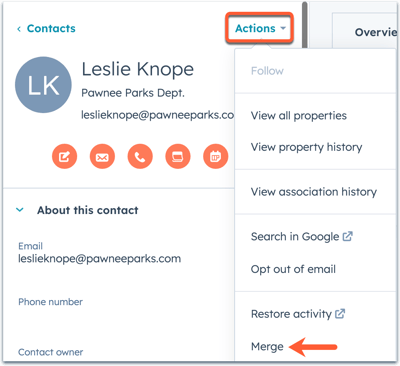
- Klicka på rullgardinsmenyn i dialogrutan och sök sedan efter och markera den post som ska slås samman med den primära posten.
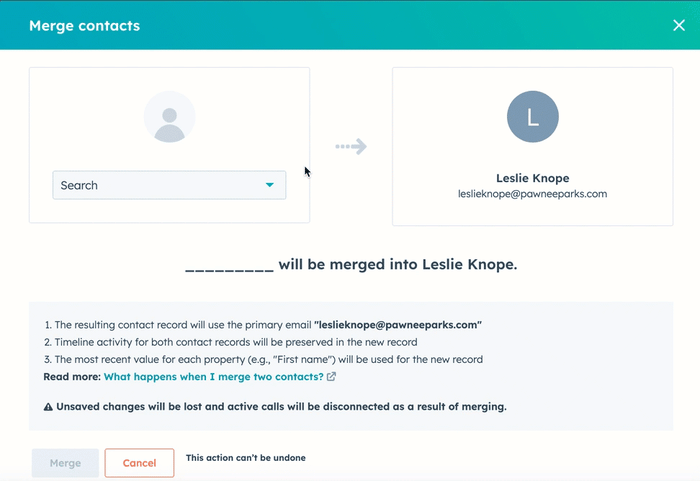
- När du har valt din sekundära post klickar du på Sammanfoga.
Observera: Om du sammanfogar poster under ett samtal kommer samtalet automatiskt att kopplas bort.
Du får ett meddelande om att sammanslagningen pågår. Det kan ta upp till 30 minuter innan alla aktiviteter i posterna har synkroniserats.
Om din sammanslagning misslyckas kan det bero på en sammanslagningsgräns. Du kan inte slå samman poster om de har ingått i sammanlagt 250+ sammanslagningar (t.ex. Kontakt A och Kontakt B har ingått i 130 sammanslagningar vardera). När denna gräns har uppnåtts måste du antingen skapa en ny post eller redigera posten manuellt istället för att slå samman den. Det finns också vissa scenarier där du inte kommer att kunna slå sammanföretag.
Visa poster som har slagits samman
Du kan använda egenskaperna ID för sammanslagna [poster] för att se vilka poster som tidigare varit inblandade i en sammanslagning. Du kan komma åt den här egenskapen på en enskild post eller filtrera alla dina poster baserat på om de har ett värde för egenskapen.
Så här visar du egenskapen för en enskild post:
- Navigera till dina poster.
- Klicka på namnet på en post.
- I den vänstra panelen bläddrar du till botten av avsnittet Om den här [posten] och klickar sedan på Visa alla egenskaper.
- Ange Sammanfogad i sökfältet.
- Om posten var inblandad i en sammanslagning kommer egenskapen ID:n för sammanslagna [poster] att innehålla ID-värdena för alla poster som tidigare slagits samman till den posten.
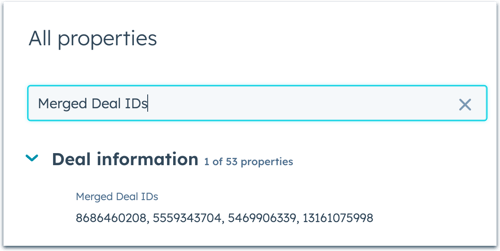
Så här visar du alla poster för ett specifikt objekt som ingick i en sammanslagning:
- Navigera till dina poster.
- Klicka på Alla filter ovanför tabellen.
- I sökfältet i den högra panelen anger du Sammanslagna och väljer sedan Sammanslagna [post]-ID:n.
- Välj är känt.
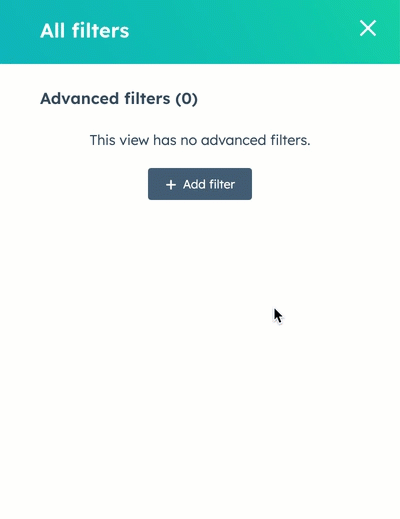
- Klicka på Använd filter och klicka sedan på X längst upp till höger för att stänga panelen.
- Vyn innehåller endast poster som har inkluderats i en sammanslagning. För dessa poster kommer egenskapenproperty att innehålla Record ID-värdena för alla poster som tidigare har slagits samman till den posten.
Läs mer om hur du filtrerar dina poster.
Vad händer när jag slår samman poster?
Beroende på vilket objekt posterna du har slagit samman tillhör skiljer sig sammanslagningslogiken åt. Nedan kan du läsa om vad du kan förvänta dig när du sammanfogar poster inom ett visst objekt.
Företag slår samman
När du slår samman företag kommer den primära företagsposten att finnas kvar efter sammanslagningen. Det sekundära företaget kommer att slås samman med den primära posten.
Det finns scenarier där sammanslagningar inte är möjliga eller kommer att misslyckas:
- Ett företag är för närvarande ett moder- eller barnföretag. Om förhållandet mellan förälder och barn innehåller en loop kan sammanslagningen misslyckas.
- Om du har aktiverat HubSpot Salesforce-integrationen kommer du inte att kunna slå samman företag. Läs mer om hur du hanterar dubbla företag när du använder HubSpot-Salesforce-integrationen.
I följande avsnitt kan du läsa om hur sammanslagningar påverkar företagsegenskaper, associationer, aktiviteter, arbetsflödesregistreringar och Salesforce-synkronisering.
Företagsegenskaper, associationer och aktiviteter
Alla associationer och tidslinjeaktiviteter i båda posterna slås samman och visas i den primära företagsposten. I allmänhet antas det senaste värdet för varje egenskap av det primära företaget. Följande egenskaper är undantag:
- Företagsnamn: namnet på det primära företaget behålls.
- Företagets domännamn: webbadressen för det primära företaget bibehålls.
- Livscykelstadium: stadiet längst ner i tratten behålls. Om till exempel ett företag är en Lead och det andra är en Customer, kommer det sammanslagna företaget att ha ett livscykelstadium som heter Customer.
- Skapandedatum: värdet för det äldsta företaget behålls.
- Analytics-egenskaper: dessa egenskaper synkroniseras igen och du kommer att se det totala antalet sidvisningar och besök för båda företagen kombinerat.
- Analytics - Typ av ursprunglig källa: det äldsta värdet för egenskapen ursprunglig källa behålls, såvida inte källan har uppdaterats manuellt. I så fall kommer det manuellt uppdaterade värdet att finnas kvar.
Historiken för fastighetsvärdet för båda företagsposterna kan fortfarande hittas i Fastighetshistorik i det primära företagets post.
Registreringar för arbetsflöde( endastProfessional och Enterprise )
- Det sekundära företaget kommer att avregistreras från alla arbetsflöden.
- Det primära företaget kommer inte automatiskt att registreras i några arbetsflöden till följd av dataändringar som skedde under sammanslagningen.
- I fortsättningen kan det primära företaget registreras i arbetsflöden som ett resultat av ändringar av egenskaper eller åtgärder som inte är relaterade till sammanslagningen.
Salesforce-synkronisering( endastProfessional och Enterprise )
Du har inte möjlighet att slå samman företagsposter om ditt konto är integrerat med Salesforce. För att rensa upp duplicerade poster i HubSpot medan integrationen är installerad kan du ta bort de extra duplicerade företagen i HubSpot med hjälp av verktyget för hantering av duplikat. Se till att du behåller det företag i HubSpot som synkar med det primära kontot i Salesforce. Om du har dubbla företag som synkroniseras från Salesforce kan du antingen slå samman kontona eller ta bort de extra dubbla kontona i Salesforce.
Om ditt konto har aktiverat HubSpot-inställningen för att automatiskt skapa och associera företag med kontakter, rekommenderas det också att du stänger av denna inställning för att undvika framtida dubbletter.
Sammanslagning av kontakter
När du slår samman kontakter kommer den primära kontaktposten att finnas kvar efter sammanslagningen. Den sekundära kontakten kommer att slås samman med den primära posten.
I följande avsnitt beskrivs hur sammanslagningar påverkar kontaktegenskaper, associationer, aktiviteter, listmedlemskap, kommunikationsprenumerationer, formulärinlämningar, arbetsflödesregistreringar och Salesforce-synkronisering.
Kontaktegenskaper, associationer och aktiviteter
Alla associationer och tidslinjeaktiviteter i båda posterna slås samman och visas i den primära kontaktposten. I allmänhet antas det senaste värdet för varje egenskap av den primära kontakten. Följande egenskaper är undantag:
- E-post: den primära kontaktens e-postadress behålls som den primära e-postadressen. Den sekundära kontaktens e-postadress kommer att läggas till som en sekundär e-postadress.
- Livscykelstadium: stadiet längst ner i tratten bibehålls. Om till exempel en kontakt är ett lead och den andra är en kund, kommer den sammanslagna kontakten att ha ett livscykelstadium på kund.
- Skapa datum: värdet för den äldsta kontakten bibehålls.
- Antal konverteringar och Antal unika formulär som skickats in: dessa läggs ihop med värdena för varje kontakt. Om t.ex. den primära kontakten har skickat in tre formulär och den sekundära kontakten har skickat in två formulär blir värdet för Antal skick ade formulär fem.
- Status för marknadsföringskontakt: om ditt konto har marknadsföringskontakter behålls den mest säljbara statusen. Om t.ex. en kontakt är inställd som Marknadsföring och den andra som Icke-marknadsföring, kommer den sammanslagna kontakten att ställas in som Marknadsföring.
- Analytics-egenskaper: dessa egenskaper synkroniseras igen och du kommer att se det totala antalet sidvisningar för båda kontakterna tillsammans.
- Analytics - Typ av ursprunglig källa: det äldsta värdet för egenskapen ursprunglig källa behålls, såvida inte källan har uppdaterats manuellt. I så fall kommer det manuellt uppdaterade värdet att finnas kvar.
- Egenskaper för e-postinformation: den primära kontaktens värden kommer att finnas kvar för dessa egenskaper, inklusive opt-out-egenskaperna.
- Rättslig grund: de senaste värdena från båda kontaktuppgifterna sparas.
Medlemskap i listan
- Den sekundära kontakten tas bort från alla statiska listor.
- Aktiva listmedlemmar kan ändras till följd av dataändringar som sker under sammanslagningen.
Inlämning av formulär
- Alla cookies (HubSpot-användartokens) som var associerade med endera kontakten kommer att slås samman till den primära kontakten.
- Om den sekundära kontakten skickar in ett formulär från en enhet som den tidigare har skickat in på, dedupliceras inlämningsdata och associeras med den primära kontakten.
- Den sekundära kontaktens e-postadress är permanent associerad med den primära kontakten. Om kontakten skickar in ett formulär från en enhet som de aldrig har skickat in från men använder e-postadressen från den sekundära kontaktens post, kommer denna inlämning att återspeglas i den primära kontaktens post.
Registreringar för arbetsflöden( endastProfessional och Enterprise )
- Den sekundära kontakten kommer att avregistreras från alla arbetsflöden.
- Som standard registreras inte den primära kontakten automatiskt i några arbetsflöden till följd av dataändringar som sker under sammanslagningen. Du kan välja att låta sammanslagna kontakter registrera sig vid tidpunkten för sammanslagningen i dina arbetsflödesinställningar.
- Framöver kan den primära kontakten registreras i arbetsflöden på grund av egenskapsändringar eller åtgärder som inte är relaterade till sammanslagningen.
Salesforce-synkronisering( endastProfessional och Enterprise )
Om du har aktiverat synkroniseringen mellan HubSpot och Salesforce kommer sammanslagningen av kontakter i HubSpot att påverka Salesforce.
Observera: om båda posterna som du slog samman i HubSpot synkroniserades med Salesforce, rekommenderas det att slå samman posterna i Salesforce. Du bör behålla den Salesforce-post som synkas med den primära kontaktposten i HubSpot.
- Eftersom varje HubSpot-post endast kan länka till en Salesforce-post, efter sammanslagningen i HubSpot, kommer endast den primära kontakten att fortsätta att synkroniseras med Salesforce-posten.
- Om den sekundära kontakten som slogs samman med den primära kontakten synkroniserades med Salesforce, kommer den posten i Salesforce inte längre att synkroniseras med HubSpot eftersom posten inte längre existerar.
Affären slås samman
När du slår samman avtal skapas en ny avtalspost med ett unikt post-ID.
I följande avsnitt beskrivs hur sammanslagningar påverkar affärsegenskaper, associationer, aktiviteter och arbetsflödesregistreringar.
Avtalsegenskaper, associationer och aktiviteter
Alla associerade objekt och tidslinjeaktiviteter i båda posterna kommer att slås samman och visas i den nya affärsposten. I allmänhet antas egenskapsvärdena för den primära affären av den resulterande affärsposten. Följande egenskaper är undantag:
- Skapandedatum: värdet för den äldsta affären bibehålls.
- AffärensID: den resulterande affären kommer att ha ett helt nytt värde.
Registreringar för arbetsflöde( endastProfessional och Enterprise )
- Alla primära och sekundära affärer som är registrerade i arbetsflöden före en sammanslagning kommer att avregistreras efter en sammanslagning.
- Den resulterande affären kommer inte att registreras i de arbetsflöden som de primära och sekundära affärerna registrerades i som ett resultat av sammanslagningen.
- Den resulterande affären registreras inte automatiskt i några arbetsflöden till följd av dataändringar som sker under sammanslagningen.
- Framöver kan den resulterande affären registreras i arbetsflöden på grund av egendomsändringar eller åtgärder som inte är relaterade till sammanslagningen.
Sammanslagningar av ärenden
När du slår samman ärenden skapas en ny ärendepost med ett unikt post-ID.
I följande avsnitt kan du läsa om hur sammanslagningar påverkar ärendeegenskaper, associationer, aktiviteter, SLA och registreringar i arbetsflöden.
Egenskaper, associationer och aktiviteter för ärenden
Alla associerade objekt och tidslinjeaktiviteter i båda posterna kommer att slås samman och visas i den nya ärendeposten. I allmänhet antas egenskapsvärdena för det primära ärendet av den resulterande ärendeposten. Följande egenskaper är undantag:
- Skapandedatum: värdet för det äldsta ärendet behålls.
- Ärende-ID: det resulterande ärendet kommer att ha ett helt nytt värde.
SLA
När du slår samman ärenden som båda innehåller SLA, kommer det nya ärendet att anta SLA för det primära ärendet. Om endast ett av ärendena har ett SLA, kommer det nya ärendet att anta det ärende SLA.
Registreringar för arbetsflöden( endastProfessional och Enterprise )
- Alla primära och sekundära ärenden som är registrerade i arbetsflöden före en sammanslagning kommer att avregistreras efter en sammanslagning.
- Det resulterande ärendet kommer inte att registreras i de arbetsflöden som de primära och sekundära ärendena registrerades i som ett resultat av sammanslagningen.
- Det resulterande ärendet kommer inte automatiskt att registreras i några arbetsflöden till följd av dataändringar som sker under sammanslagningen.
- Framöver kan det resulterande ärendet registreras i arbetsflöden på grund av egenskapsändringar eller åtgärder som inte är relaterade till sammanslagningen.
Anpassade objektsammanslagningar( endastEnterprise )
När du slår samman poster för anpassade objekt skapas en ny post med ett unikt post-ID.
I följande avsnitt beskrivs hur sammanslagningar påverkar egenskaper, associationer, aktiviteter och arbetsflödesregistreringar för anpassade objekt.
Egenskaper för anpassade objekt, associationer och aktiviteter
Alla associerade objekt och tidslinjeaktiviteter i båda posterna kommer att slås samman och visas i den nya posten. I allmänhet antas egenskapsvärdena för den primära posten av den resulterande posten. Följande egenskaper är undantag:
- Skapandedatum: värdet för den äldre posten behålls.
- Post-ID: den resulterande posten kommer att ha ett nytt värde som skiljer sig från de primära och sekundära posterna för anpassade objekt.
Registreringar i arbetsflödet
- Den sekundära posten kommer att avregistreras från alla arbetsflöden.
- Den resulterande posten kommer inte automatiskt att registreras i några arbetsflöden till följd av dataändringar som inträffade under sammanslagningen.
- Framöver kan den resulterande posten registreras i arbetsflöden på grund av egenskapsändringar eller åtgärder som inte är relaterade till sammanslagningen.
Kan jag ta bort sammanslagningen av poster?
Det är inte möjligt att ta bort sammanslagna poster. Du kan använda egenskapernaID:n för sammanslagna [poster] för att se vilka poster som tidigare har slagits samman till en befintlig post. För kontakter och företag kan du använda den resulterande ytterligare e-postadressen eller domännamnet för att skapa en ny post.
Om en sammanslagen kontakt har flera e-postadresser tar du bort den extra e-postadressen i din sammanslagna kontakt och skapar en ny kontakt med den e-postadressen:
- I ditt HubSpot-konto navigerar du till CRM > Kontakter.
- Klicka på kontaktens namn.
- I avsnittet Om den här kontakten håller du muspekaren över egenskapen E-post och klickar påpennikonen edit .
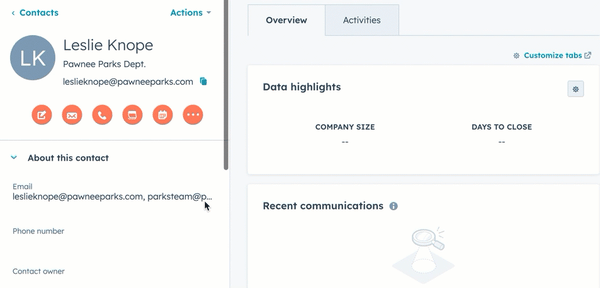
- Klicka på Ta bort bredvid det extra e-postmeddelandet.
- I dialogrutan klickar du på Ta bort e-post för att bekräfta.
- Skapa en ny kontakt med den borttagna e-postadressen.
- Klicka på företagets namn.
- I avsnittet Om detta företag håller du muspekaren över egenskapen Företagets domännamn och klickar påpennikonen edit .
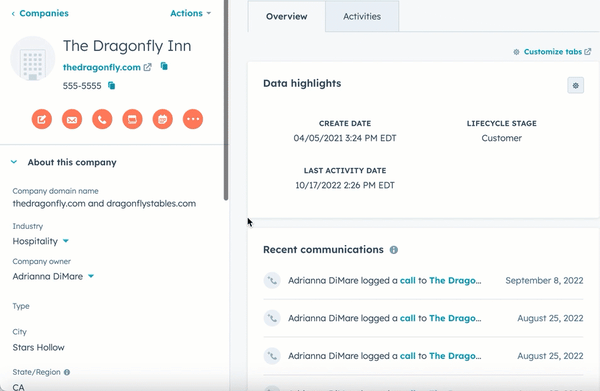
- Klicka på rullgardinsmenyn Åtgärder bredvid den extra domänen och välj sedan Ta bort.
- Klicka på Spara längst ner på skärmen.
- Skapa ett nytt företag med det borttagna företagsdomännamnet.